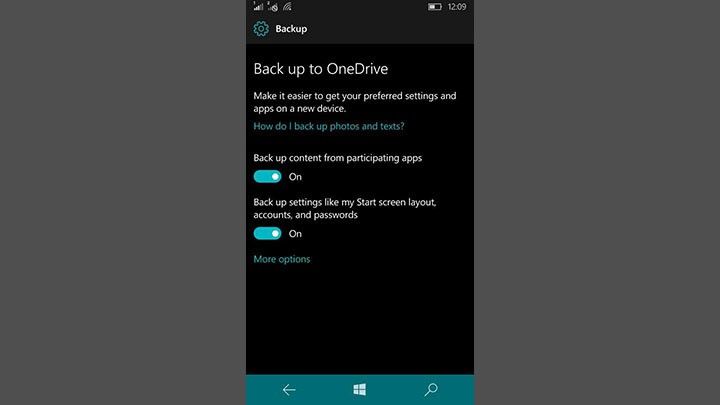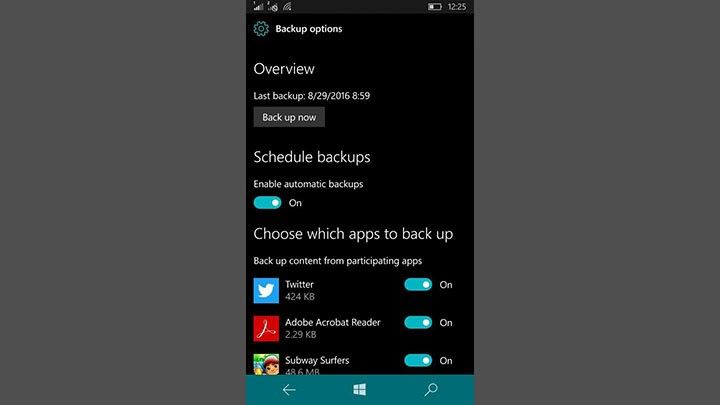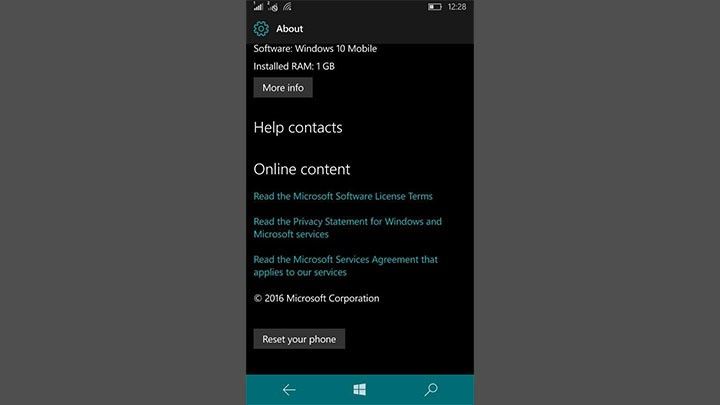Aktualizacja rocznicowa dla systemu Windows 10 Mobile jest już dostępna, po wydaniu wersji na komputery PC. Jednak nie wszyscy są w stanie natychmiast pobrać aktualizację, głównie dlatego, że Microsoft postanowił ją stopniowo wypuszczać, ale także z powodu różnych błędów instalacji.
Jeśli więc rzeczywiście otrzymałeś aktualizację, ale z jakiegoś powodu nie możesz jej pobrać na telefon Lumia, pokażemy Ci kilka rozwiązań Twojego problemu
Rozwiązanie 1 — Podłącz urządzenie
System Windows 10 Mobile jest zaprogramowany tak, aby upewnić się, że po rozpoczęciu pobierania nowej aktualizacji nic jej nie zakłóci. Dlatego jeśli nie masz wystarczającej ilości baterii, aby pobrać i zainstalować całą aktualizację, urządzenie po prostu nie pozwoli ci jej pobrać.
Tak więc rozwiązanie tego problemu jest dość oczywiste, wystarczy podłączyć telefon do ładowarki i spróbować ponownie pobrać aktualizację. Jeśli nadal nie możesz pobrać aktualizacji rocznicowej, nawet jeśli telefon jest podłączony lub bateria jest pełna, wypróbuj niektóre z poniższych rozwiązań.
Rozwiązanie 2 — Upewnij się, że masz połączenie z Wi-Fi
Podobnie jak w poprzednim przypadku telefon prawdopodobnie nie pozwala pobrać aktualizacji rocznicowej ani żadnej innej aktualizacji dla systemu Windows 10 Mobile, jeśli korzystasz z połączenia danych. Windows 10 Mobile robi to, aby zapobiec ogromnym opłatom za transmisję danych, ponieważ aktualizacje takie jak Anniversary Update są dość duże i mogą zjadać dużo danych, a nawet powodować dodatkowe opłaty, jeśli nie są połączone z Wi-Fi.
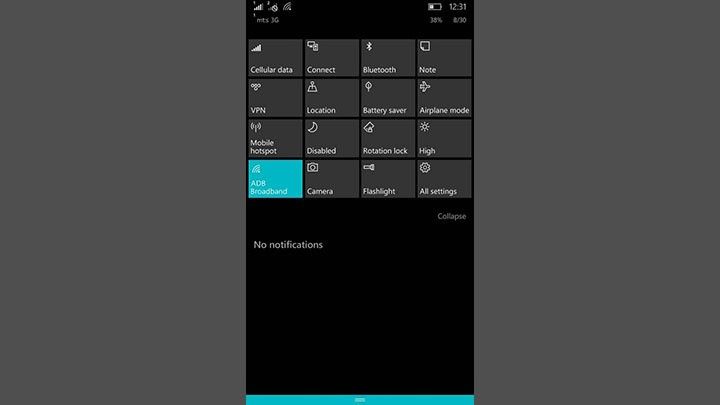
Jeśli zauważysz, że nie masz połączenia z siecią Wi-Fi, spróbuj podłączyć ją i sprawdź, czy możesz teraz pobrać aktualizację rocznicową. Jeśli nadal nie możesz go pobrać, wypróbuj inne rozwiązania z tego artykułu.
Rozwiązanie 3 — Upewnij się, że masz wystarczająco dużo miejsca
Jak wspomniano powyżej, Anniversary Update jest dość duża jak na standardy mobilne i może zająć do… Tak więc, jeśli nie masz wystarczającej ilości wolnego miejsca, oczywiście nie będziesz w stanie pobrać drugiej ważnej aktualizacji dla systemu Windows 10 Mobile.
Masz dwie możliwości na wypadek, gdybyś nie miał wystarczająco dużo miejsca na swoim urządzeniu. Możesz usunąć niektóre aplikacje lub inne dane, zwolnić miejsce na aktualizację lub uzyskać większą kartę pamięci i przenieść do niej aplikacje i dane. To zależy wyłącznie od Ciebie.
Rozwiązanie 4 — Miękki reset
Miękki reset po prostu odświeża telefon, nie usuwając żadnych aplikacji i danych. Wykonanie tej czynności może być przydatne w przypadku różnych problemów systemowych, a jednym z nich może być problem z pobieraniem aktualizacji rocznicowej.
Aby wykonać miękki reset na urządzeniu z systemem Windows 10 Mobile, naciśnij jednocześnie przycisk Wyłącz + zmniejszanie głośności, aż telefon uruchomi się ponownie. Po ponownym uruchomieniu urządzenia poczekaj, aż uruchomi się ponownie i wszystko wróci do normy. Po przeprowadzeniu miękkiego resetu spróbuj ponownie pobrać aktualizację rocznicową, która tym razem może działać. Jeśli wykonanie miękkiego resetu nie pomogło rozwiązać problemu z pobraniem aktualizacji rocznicowej, przygotuj się na poważniejsze działania.
Rozwiązanie 5 — Twardy reset
Jeśli żadne z powyższych rozwiązań nie pomogło pobrać aktualizacji rocznicowej na telefon Lumia, możesz wypróbować najpoważniejsze rozwiązanie — twardy reset. Jak sama nazwa wskazuje, twardy reset przywraca Lumię do ustawień fabrycznych i usuwa wszystkie zainstalowane aplikacje i multimedia.
Po wykonaniu twardego resetu spróbuj ponownie pobrać aktualizację rocznicową i, mam nadzieję, odniesiesz sukces.
Pamiętaj jednak, że zdecydowanie zaleca się wykonanie kopii zapasowej danych, aby nie stracić wszystkiego po zresetowaniu telefonu. Jeśli nie wiesz, jak wykonać kopię zapasową danych i multimediów, postępuj zgodnie z tymi instrukcjami:
- Przejdź do Ustawienia> Aktualizacja bezpieczeństwo> Kopia zapasowa
- Stuknij w Więcej opcji

- A następnie przejdź teraz do Utwórz kopię zapasową

Po utworzeniu kopii zapasowej wszystkich danych możesz wykonać twardy reset bez obawy, że stracisz wszystkie swoje dane. Aby wykonać twardy reset w systemie Windows 10 Mobile, wykonaj następujące czynności:
- Przejdź do Ustawienia> Informacje
- Teraz dotknij opcji Odpocznij telefon

- Odpowiedź Tak
- Poczekaj na zakończenie procesu
Po wykonaniu twardego resetu i powrocie telefonu do pracy przejdź do witryny Windows Update i spróbuj pobrać aktualizację rocznicową. Mamy nadzieję, że tym razem odniesiesz sukces.
To wszystko, mamy nadzieję, że co najmniej jedno z tych rozwiązań pomogło ci pobrać aktualizację rocznicową na Twój telefon Lumia. Jeśli masz jakieś uwagi, pytania lub sugestie, daj nam znać w komentarzach.